



  |   |
| 1 | Käynnistä laite kytkemällä virtajohto. |
| 2 | Käynnistä Macintosh®-tietokone. |
| 3 | Aseta mukana toimitettu CD-ROM-levy CD-ROM-asemaan. |
| 4 | Kaksoisosoita Utilities-symbolia ja sitten kohtaa Ohjattu langattoman laitteen asennus. 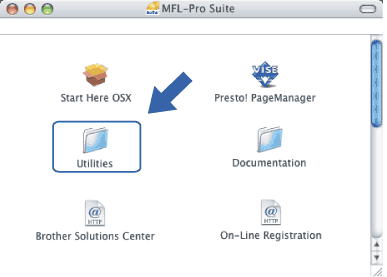 |
| 5 | Valitse Määritä itse ja osoita Seuraava 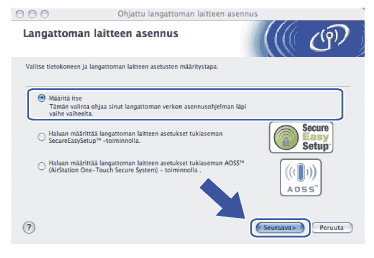 |
| 6 | Valitse En voi kytkeä laitetta tilapäisesti tukiasemaan verkkokaapelilla. Osoita Seuraava. 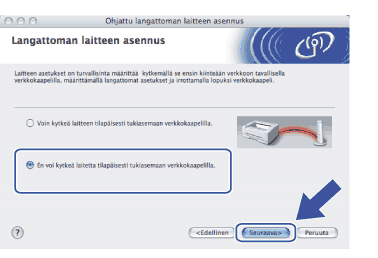 |
| 7 | Valitse Tietokoneessa on langaton yhteys ja varmista, että ruutu Käytän tukiasemaa infrastruktuuriverkossa ei ole valittuna. Osoita Seuraava. 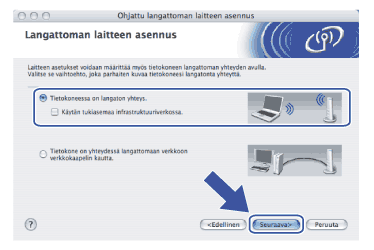 |
| 8 | Lue Tärkeä huomautus ja osoita Seuraava. 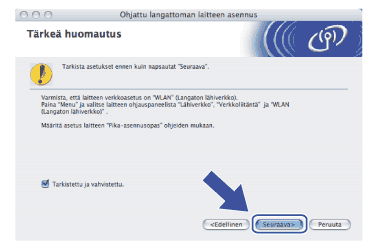 |
| 9 | Tietokoneen langattoman verkon asetuksia on muutettava väliaikaisesti. Noudata näytöllä olevia ohjeita. Merkitse muistiin kaikki tietokoneesi asetukset, kuten SSID ja kanava. Niitä tarvitaan tietokoneen alkuperäisten langattoman verkon asetusten palauttamiseksi. 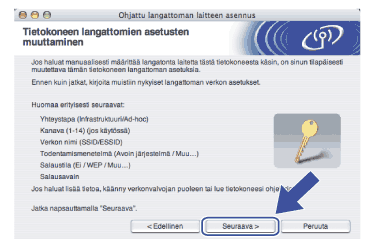 |
| 10 | Muuta tietokoneen langattoman verkon asetukset tilapäisesti näytössä näkyviin laitteen oletusasetuksiin, jotta tietokone voi ottaa yhteyden langattomaan laitteeseen, jonka asetuksia ei ole vielä määritetty. Osoita Seuraava. 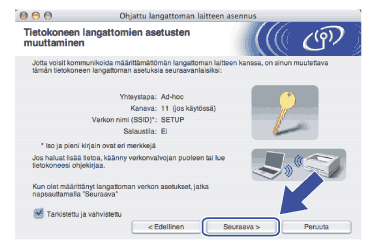 |
| 11 | Näyttöön tulee seuraava luettelo. Jos luettelo on tyhjä, varmista, että laitteessa on virta, ja osoita sitten Päivitä. Valitse laite, jonka haluat määrittää, ja osoita Seuraava. 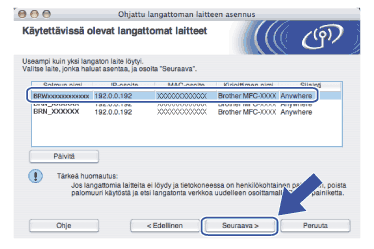 |
| 12 | Ohjattu asennus etsii laitteen käytettävissä olevia langattomia verkkoja. Valitse ad-hoc-verkko, johon haluat liittää laitteen, ja osoita sitten Seuraava. Jos yhtään langatonta ad-hoc-verkkoa ei ole käytettävissä, on luotava uusi langaton verkko. Siirry vaiheeseen 15. 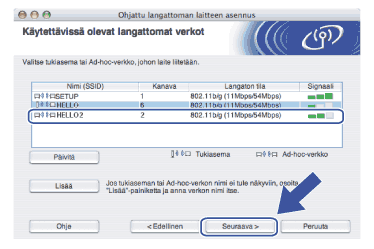 |
| 13 | Jos verkossa ei käytetä todentamista eikä salausta, näyttöön tulee seuraava ilmoitus. Jatka asennusta osoittamalla OK ja siirry vaiheeseen 16  |
| 14 | Jos verkossa käytetään todentamista ja salausta, näyttöön tulee seuraava ilmoitus. Langatonta Brother-laitetta määritettäessä on varmistettava, että sen asetukset vastaavat käytettävän langattoman verkon todentamis- ja salausasetuksia. Valitse alasvetovalikoista Todentamismenetelmä ja Salaustila. Anna sitten Verkkoavain ja osoita Seuraava. Siirry vaiheeseen 16. 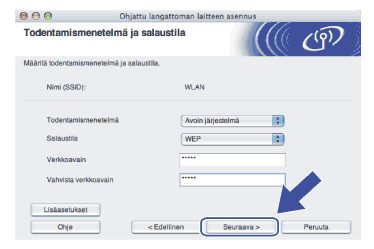 |
| 15 | Anna uusi SSID ja valitse alasvetovalikoista Todentamismenetelmä ja Salaustila. Anna sitten Verkkoavain ja osoita Seuraava. 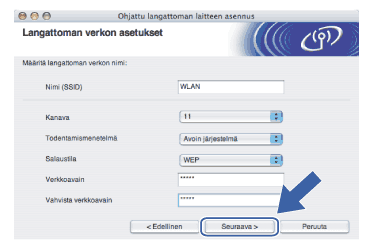 |
| 16 | Osoita Seuraava. Asetukset lähetetään laitteeseen. Asetukset eivät muutu, jos osoitat Peruuta. 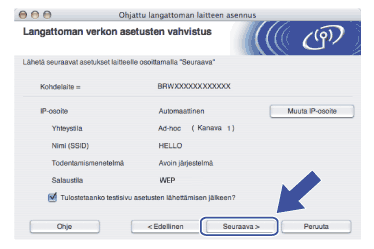 |
| 17 | Jotta tietokoneesi voi olla yhteydessä määritettyyn langattomaan laitteeseen, tietokone on määritettävä käyttämään samoja langattoman verkon asetuksia. Muuta tietokoneen langattoman verkon asetukset manuaalisesti vastaamaan tässä näytössä näkyviä laitteen langattoman verkon asetuksia. Osoita Seuraava. (Tässä näytössä näkyvät asetukset ovat vain esimerkki. Omat asetuksesi eivät ole samat.) 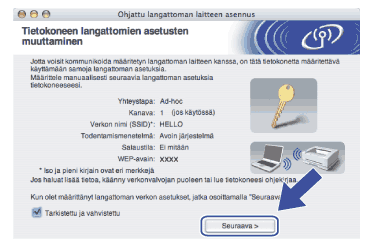 |
| 18 | Langattoman verkon asetukset ovat nyt valmiit. Osoita Valmis. Jos haluat asentaa seuraavaksi ohjaimet ja laitteen käyttöön tarvittavat ohjelmistot, valitse CD-ROMin valikosta Start Here OS X. 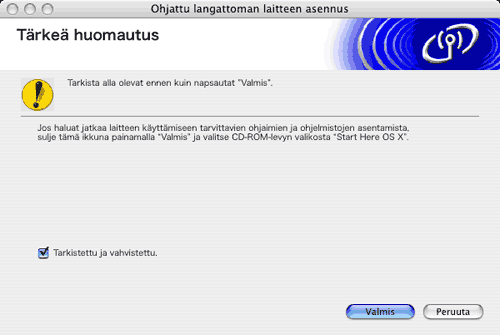 |
  |   |